Outlooki vaate seadete lähtestamine on üsna tõhus
- Rikutud failid ja probleemid seadetega ei pruugi Outlookis teie meili sisu õigesti kuvada.
- Kui ükski ülaltoodud lahendustest ei tööta, võib osutuda vajalikuks Outlook uuesti installida või abi otsida Microsofti toest.
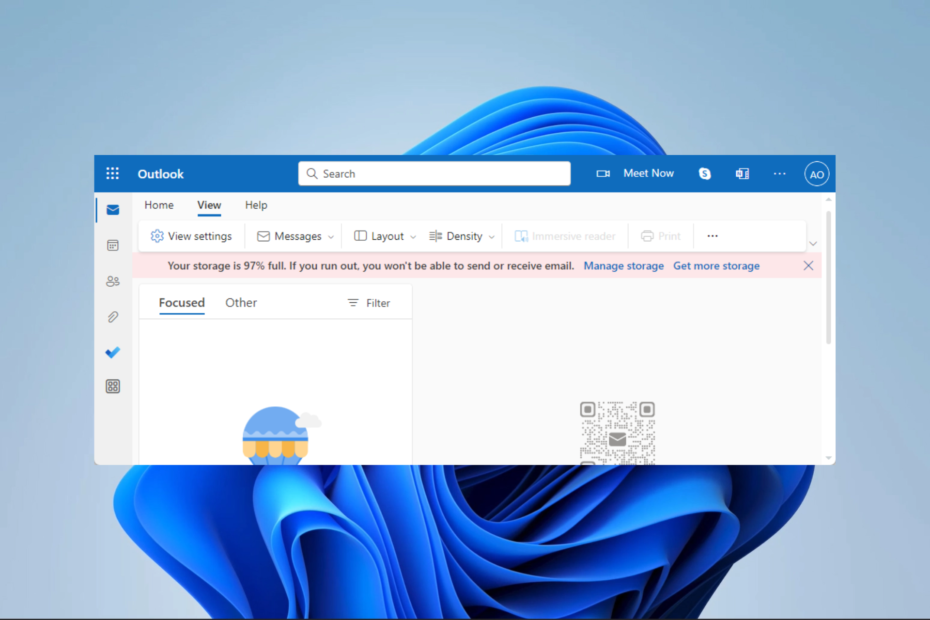
XINSTALLIMINE Klõpsates ALLALAADIMISE FAILIL
- Laadige alla Fortect ja installige see arvutis.
- Käivitage tööriista skannimisprotsess rikutud failide otsimiseks, mis on teie probleemi allikaks.
- Paremklõpsake Alusta remonti et tööriist saaks käivitada fikseerimisalgoritmi.
- Fortecti on alla laadinud 0 lugejad sel kuul.
Miljonid inimesed kasutavad tuntud meiliprogrammi Outlook. See pakub erinevaid funktsioone ja funktsioone, mis aitavad klientidel oma e-posti kontosid tõhusalt hallata. Kuid sellised probleemid nagu Outlooki vaade, mis ei näita meili sisu, pärsivad kasutajakogemust.
Selles juhendis tutvustame teile praktilisi lahendusi. Samuti võite olla huvitatud meie juhendist, mis käsitleb lahendusi kõige levinumatele väljavaadete vigadele.
Miks mu meilides sisu ei kuvata?
Sellel on mõned põhjused, millest mõned on järgmised:
- Valesti konfigureeritud Outlooki sätted.
- Viirusetõrje blokeerib teatud e-posti sisu.
- Väikesed vead rakenduses.
- Rikutud Outlooki andmefailid
Õige konfiguratsioon vähendab selle vea tõenäosust. Võite lugeda meie teist juhendit, mis käsitleb Windows Live Maili Outlooki jaoks konfigureerimine.
Kuidas parandada Outlooki vaadet, mis ei näita meili sisu?
Enne meie pakutavate lahendustega alustamist võite proovida järgmisi lahendusi.
- Vaadake Outlooki turvarežiimis sisestades Outlook.exe/safe dialoogiaknas Käivita.
- Keelake ajutiselt oma viirusetõrje.
- Lisage oma konto mõnele muule Outlooki kliendile.
Kui teil ülaltooduga ei vea, jätkake allolevate lahendustega.
1. Lähtestage Outlooki vaate sätted
- Sulgege Outlooki rakendus ja vajutage Windows + R avada Jookse dialoog.
- Sisestage allpool olev skript ja vajutage Sisenema.
Outlook.exe /cleanviews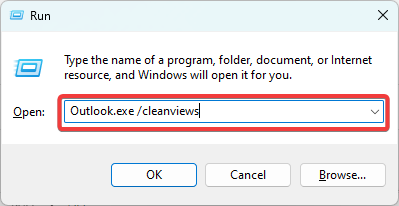
- Lõpuks avaneb Outlooki rakendus ja kuvab kõigi kaustade vaate vaikeseaded.
2. Tühjendage kaust RoamCache
- Sulgege Outlooki rakendus ja vajutage Windows + R avada Jookse dialoog.
- Sisestage allpool olev skript ja vajutage Sisenema.
%localappdata%\Microsoft\Outlook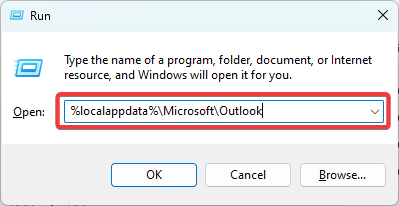
- Valige ja kustutage kõik kaustas olevad failid.
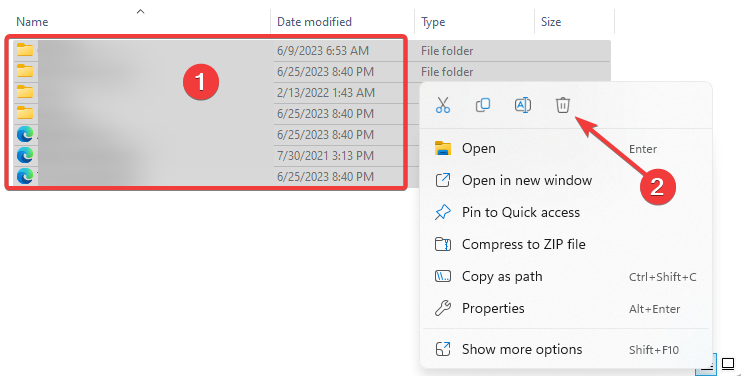
- Lõpuks taaskäivitage Outlooki rakendus ja veenduge, et see lahendaks meili sisuvaate mittekuvamise.
- Outlooki vaade Kas teemat ei kuvata? 4 viisi selle parandamiseks
- Outlooki reeglid ei tööta? 5 lihtsat viisi selle parandamiseks
3. Looge uus Outlooki profiil
- Käivitage Outlooki rakendus ja klõpsake nuppu Fail menüü.
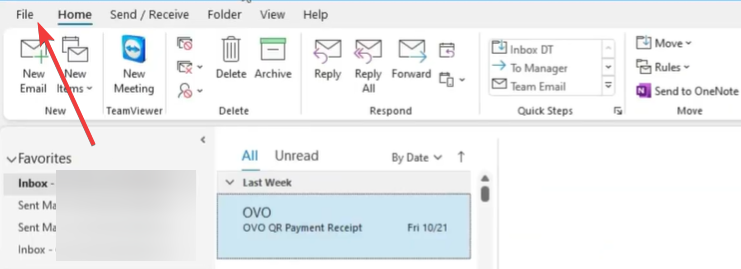
- Laienda Konto seaded ja valige Profiilide haldamine.
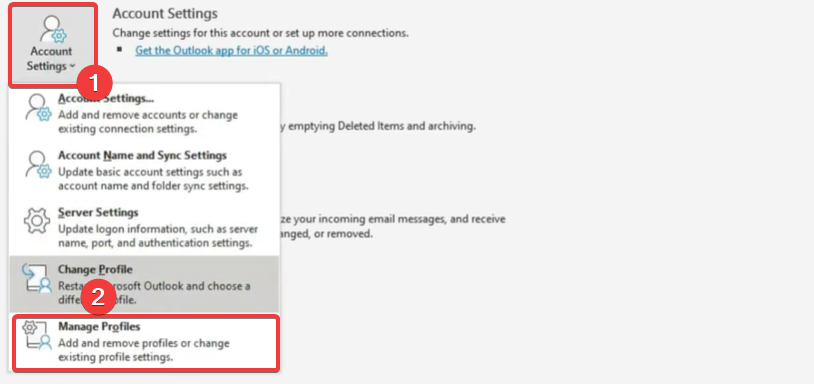
- Klõpsake nuppu Kuva profiilid nuppu.
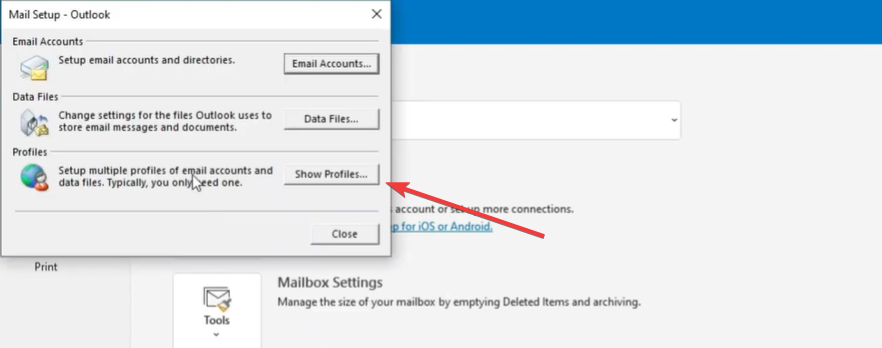
- Valige Lisama nuppu.
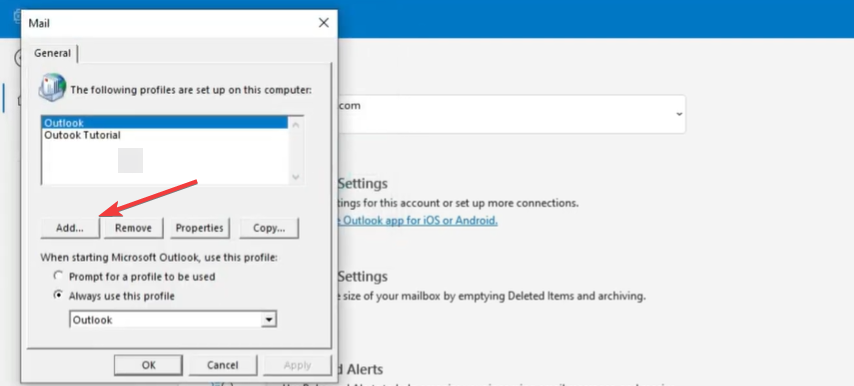
- Nimetage profiili ja klõpsake Okei.
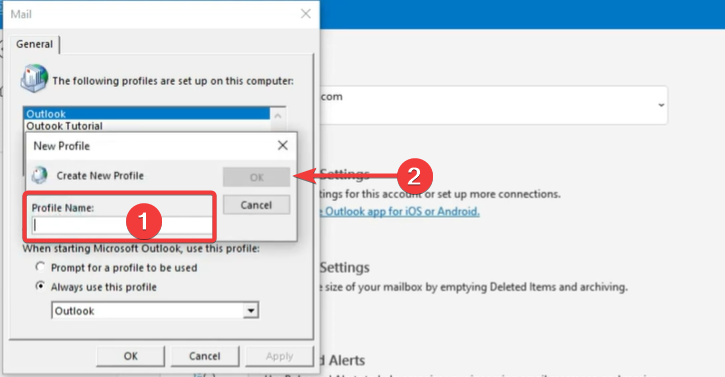
- Sisestage oma Nimi, Meil, Paroolja klõpsake nuppu Edasi nuppu.

- Klõpsake Rakenda ja Okei.
- Lõpuks käivitage Outlook ja kasutage vastloodud profiili ning seejärel kontrollige, kas Outlooki vaade, mis ei näita teie meili sisu, on lahendatud.
4. Parandage oma Outlooki rakendus
- Vajutage nuppu Windows nupp, tüüp kontrollja avage Kontrollpaneel rakendus.

- Klõpsake Desinstallige rakendus.
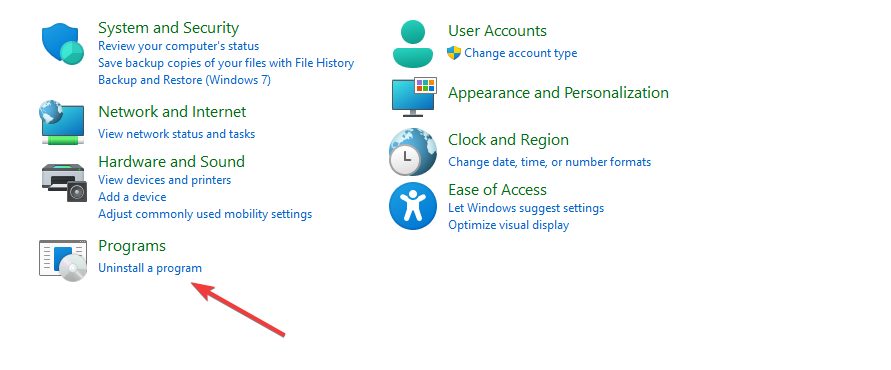
- Valige Microsoft Office ja klõpsake nuppu Muuda nuppu.
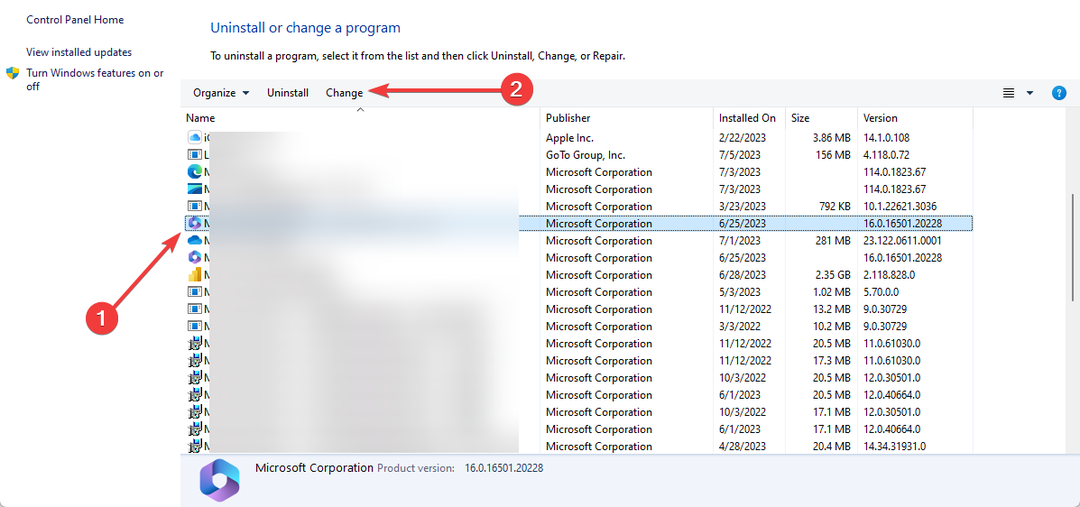
- Valige Kiire remont valikut, seejärel klõpsake nuppu Remont nuppu.

- Taaskäivitage Outlook ja veenduge, et vaade, mis ei näita teie meili sisu, on fikseeritud.
Selles juhendis käsitletud lahendused sobivad enamiku kasutajate jaoks. Siiski peaksite alustama neist, mis teile kõige sobivamad tunduvad. Samuti proovige kasutada Outlook võrgus et näha, kas see töötab paremini.
Lahenduste leidmiseks võite vaadata ka meie teist juhendit Outlooki rakenduses meilide saatmisel läheb midagi valesti.
Meil on uudishimulik teada, mis teie jaoks töötas, seega jätke meile sõnum allpool olevasse kommentaaride jaotisse.
Kas teil on endiselt probleeme?
SPONSEERITUD
Kui ülaltoodud soovitused ei ole teie probleemi lahendanud, võib teie arvutis esineda tõsisemaid Windowsi probleeme. Soovitame valida kõik-ühes lahenduse nagu Fortect probleemide tõhusaks lahendamiseks. Pärast installimist klõpsake lihtsalt nuppu Vaata ja paranda nuppu ja seejärel vajutage Alusta remonti.


